Android Oreo har foretaget et par ændringer til, hvad du kan gøre med tilstanden Forstyr ikke, og hvordan det ser ud. Uanset om du bare vil sikre dig, at du ikke bliver ramt med underretninger, mens du er i film, eller du vil vide, at visse underretninger altid vil pinge for dig, der foregår en god smule her.
Derfor har vi sammensat, hvordan alt fungerer, så du kan komme tilbage til din travle dag uden at gå tabt i telefonens indstillinger!
- Sådan aktiveres tilstanden Forstyr ikke
- Sådan justeres Forstyr ikke indstillinger
- Sådan justeres automatiske regler
- Sådan tilføjes en automatisk regel
- Sådan slettes en automatisk regel
- Sådan justeres kun prioriterede kvoter
Sådan aktiveres tilstanden Forstyr ikke
Forstyr ikke-tilstand er, hvordan du sikrer, at du ikke bliver ramt af underretninger, når du ikke vil være, og at åbne det er lige så let som et tryk.
- Stryg nedad fra toppen af skærmen til træk skyggen ned.
- Tryk på Forstyr ikke.
-
Tryk på skifte for at slå DND til.
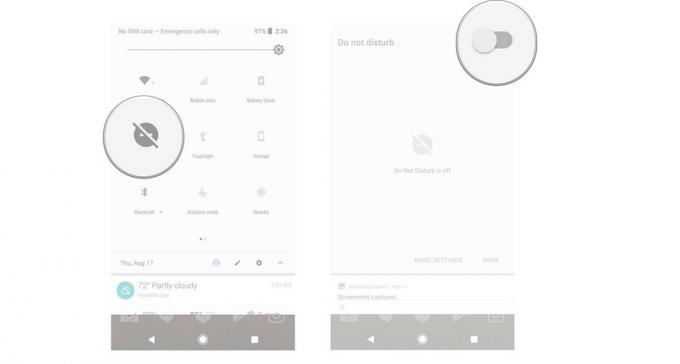
Sådan justeres automatiske regler
Hvis du vil bruge automatiske regler, skal du justere dem for at finjustere, hvornår og hvordan de fungerer.
Verizon tilbyder Pixel 4a for kun $ 10 / mo på nye ubegrænsede linjer
- Åbn Indstillinger på din telefon.
- Tryk på Lyde.
-
Tryk på Forstyr ikke præferencer.

- Tryk på tandhjulsikon ud for reglen.
-
Tryk på Information du vil justere.
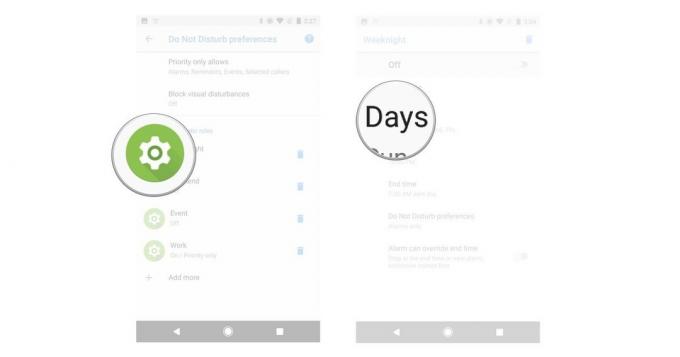
- Tryk for at justere oplysningerne du vil ændre.
-
Tryk på Færdig.
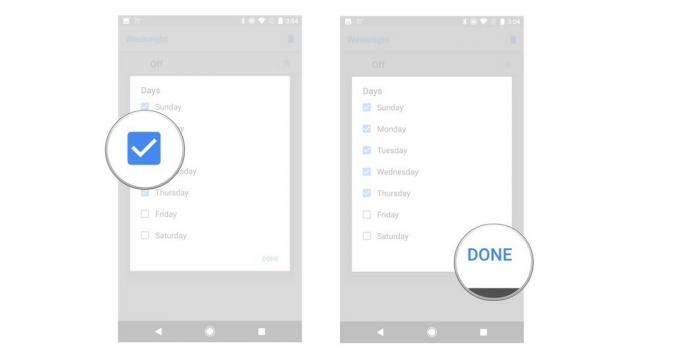
Sådan tilføjes en automatisk regel
Hvis der ikke er nogen af de forudindstillede automatiske regler, kan du altid oprette en bestemt, der skal bruges, når du har brug for det.
- Åbn Indstillinger på din telefon.
- Tryk på Lyde.
-
Tryk på Forstyr ikke præferencer.

- Tryk på Tilføj mere.
- Tryk på Begivenhedsregel eller tidsregel.
-
Skriv en navn for din regel.
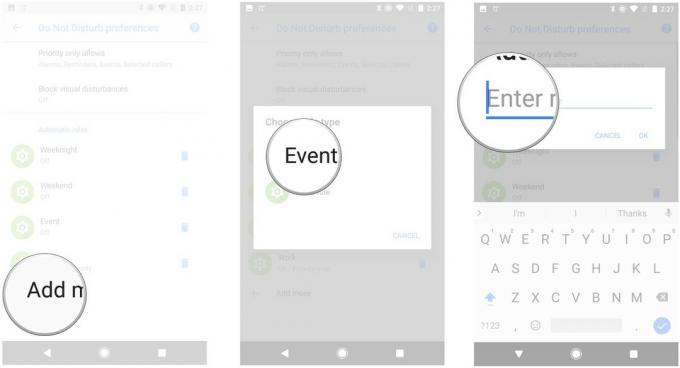
- Tryk på Okay.
-
Tryk på skifte for at slå din regel til eller fra.
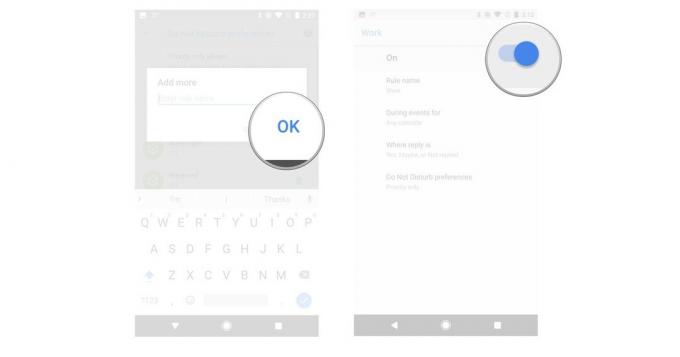
Sådan slettes en automatisk regel
Hvis du ikke længere har brug for en automatisk regel, skal du slette den.
- Åbn Indstillinger på din telefon.
- Tryk på Lyde.
-
Tryk på Forstyr ikke præferencer.

- Tryk på skraldespand ikon.
-
Tryk på Slet.
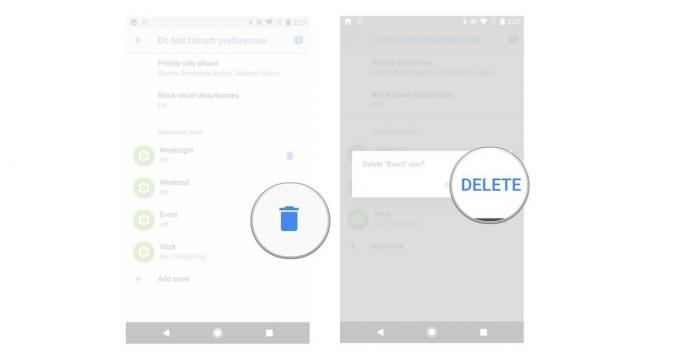
Sådan justeres kun prioritetsgodtgørelser
Kun prioritetsgodtgørelser viser, hvilke meddelelser eller lyde der kommer igennem, når du ikke har aktiveret tilstanden Forstyr ikke.
- Åbn Indstillinger på din telefon.
- Tryk på Lyde.
-
Tryk på Forstyr ikke præferencer.

- Tryk på Prioritet tillader kun.
-
Tryk på a skifte for at justere indstillingerne.

Spørgsmål?
Har du stadig spørgsmål om brug af indstillingerne Forstyr ikke med Android Oreo? Er der noget, vi burde have dækket, som vi savnede? Efterlad en kommentar nedenfor for at fortælle os om det!
